先日 Ver. 5.3のバージョンアップ紹介画面で使ったサンプルファイルの補正過程を参考までに例示してみます。

ImageJ を起動し、Bチャンネル再建法ツールを起動し上のファイルを読み込みます。
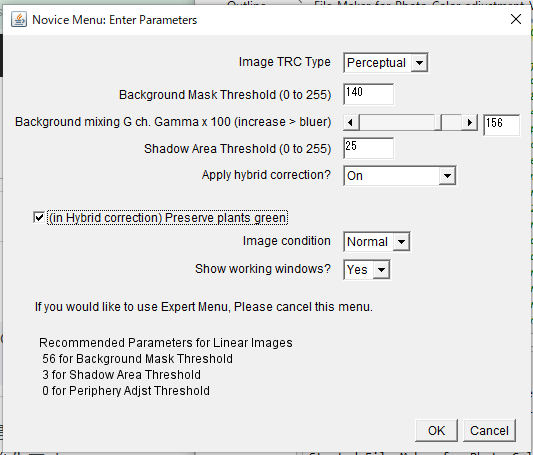
パラメータ入力ダイアログ
次の、上記パラメータ入力ダイアログ上で、Image Condition のみを Coarse に選択した上で、実行します。Preserve Plants Green はこのファイルの場合オフ (デフォルト) で良いでしょう。ファイルができたら、できたファイルを、GIMPを起動した上で、GIMP上の読み込みプラグインを起動して、GIMP上に読み込みます。
GIMP上で読み込んだファイルの内、周辺補正レイヤーのみ編集します。

周辺補正レイヤーに関しては、元のレイヤーマスクを上記のように編集し、さらに非透過度を75%に設定しました。これ以外に関しては、画像編集は行なっていません。その上で、暗部補正レイヤー、周辺部補正レイヤー、近景補正レイヤー、オリジナルBレイヤーを下記のようにオンにします。遠景補正レイヤーはオン/オフしても空の色などがあまり変わらなかったので使いませんでした。

その上で、Bチャンネル画像合成 → RGB合成を行うプラグインを起動し、補正画像を作成します。その結果が以下の画像です。

これでできた、補正1のTIFファイルを、ImageJ上で走る相対RGB色マスク画像作成ツールを起動して読み込み、さらに、Magenta/Green マスク作成を指定します。その次の以下のパラメータ指定ダイアログで...

Color Threshold を 10、Mask Transparency を2.0、マスク適用範囲を 255から0に設定し、実行します。すると以下のようなマゼンタマスクができます。

パラメータ 閾値: 10 透過度 2.0
このマスクを、GIMP上にある図5 レイヤーを複製して、複製したレイヤーに図7 の画像をマスクとして貼り付けます。これがマゼンタ補正レイヤーになります。このマゼンタ補正レイヤーに対してトーンカーブを使って以下のように色の補正を行います。

マゼンタ傾向を補正するために全般的に G チャンネルを上昇させるとともに、シャドウ域のみ若干 R チャンネルを持ち上げ、さらに土の部分のマゼンタになった部分を褐色にするために、ミッド~ハイライト域を中心に B チャンネルを引き下げます。また屋根にかかるシャドウ~ミッド領域は、B チャンネルを引き下げる値をやや少なめにします。得られた図は下記です。

これをさらに、ART に読み込んでホワイトバランス調整とトーンカーブを調整したものが下記です。

